< この記事をシェア >
ドコモのネットワーク利用制限を「-」や「△」から「〇」に即変更する方法です。
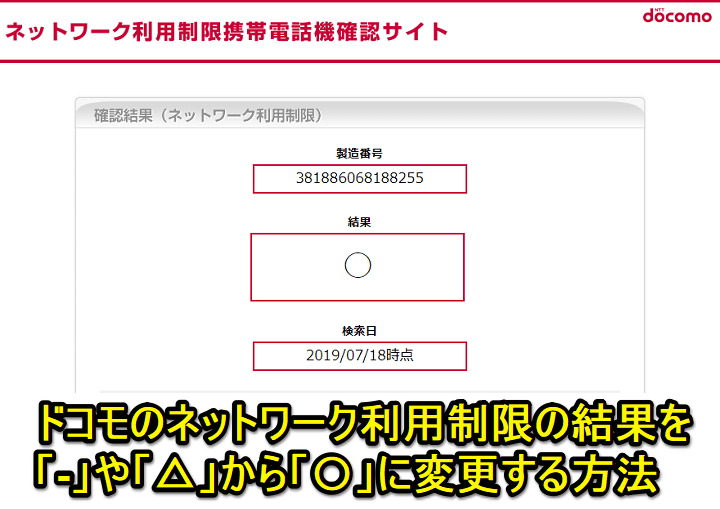
[更新]
ドコモのネットワーク利用制限の問い合わせ電話番号が変更されているので更新しました。
また、中古(白ロム)で購入したドコモ産のiPhoneのネットワーク利用制限が「-」の時に「〇」に変更する手順も追記しています。
ドコモで購入したiPhoneやAndroidのネットワーク利用制限を「-」や「△」から「◯」表示に変更する方法&そもそもネットワーク利用制限とは?を紹介します。
スマホの売却時には「〇」にしておくことがほぼ必須!
不要になったiPhoneやAndroidを白ロムとして売却する際は、ネットワーク利用制限を「〇」にしておくことがほぼ必須です。
携帯電話を買取屋さんに売ろうとしたときにネットワーク利用制限が「-」や「△」だと断られるとか買取価格が半額になることがあります。
また「-」の状態の場合は、SIMロック解除ができないこともあります。
自分でドコモで購入した端末でも中古(白ロム)で購入した端末でもネットワーク利用制限の状態を「〇」に変更することができました。
この記事では、ドコモ産のiPhone、Androidのネットワーク利用制限を「〇」にする方法を紹介しています。
【ドコモ】iPhone、Androidのネットワーク利用制限を「-」や「△」から「〇」に変更する方法
そもそも 「ネットワーク利用制限」って?
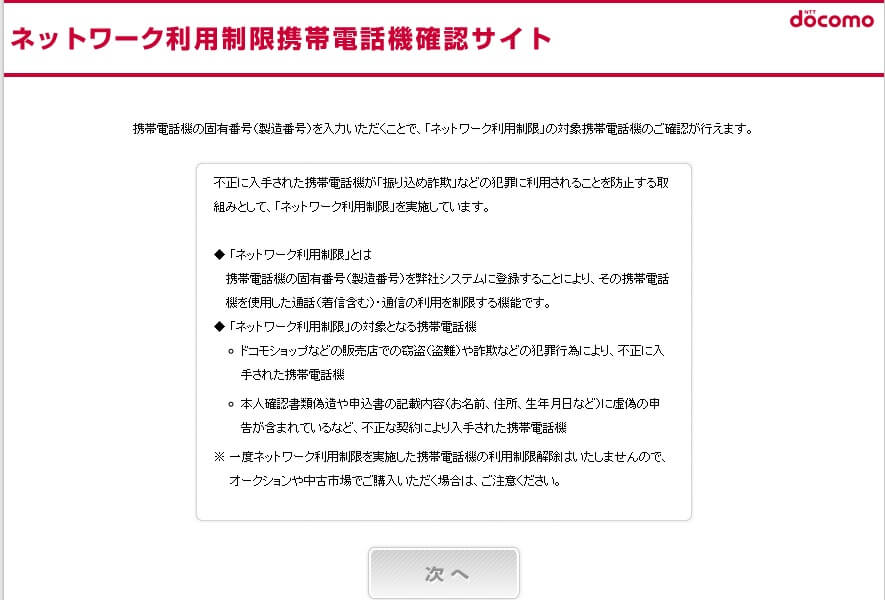
ネットワーク利用制限とは、携帯電話機の固有番号(製造番号:通称IMEI)から、その携帯電話機を使用した通話(着信含む)・通信の利用を制限することができる機能です。
ドコモいわく、「振り込め詐欺」などの犯罪に利用されることを防止する取組みとのことです。
ドコモだけじゃなく、au・ソフトバンクにも同じものがあります。
自分のiPhone・Androidのネットワーク利用制限の状態を確認する方法
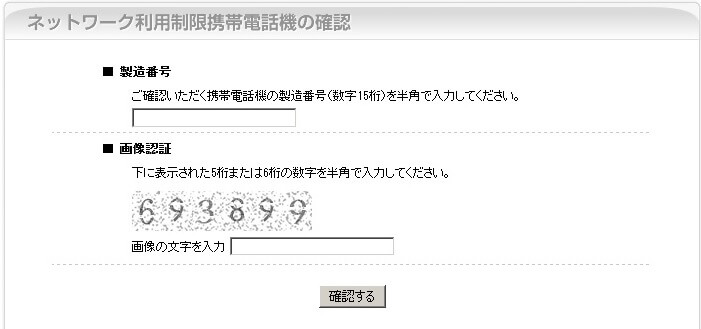
まずは自分の持っている携帯電話が「○」なのか「△」なのかをチェックします。
↑のドコモ公式のネットワーク利用制限携帯電話機確認サイトにiPhone・AndroidスマホのIMEIを入力することでチェックすることができます。
固有番号(製造番号:通称IMEI)確認方法
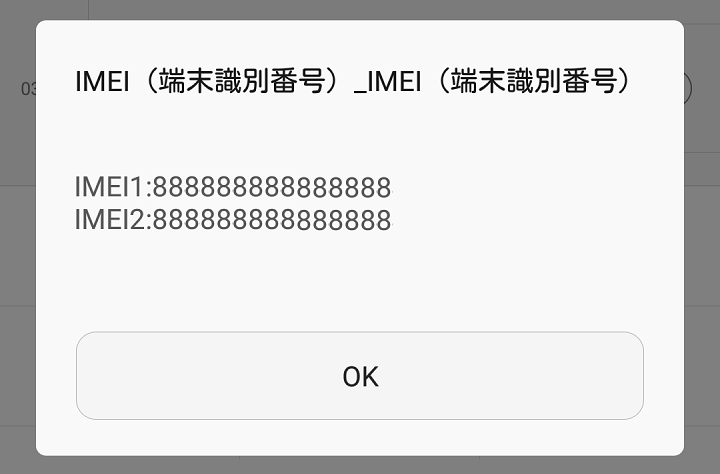
スマホの画面から確認(iPhone・Android共通)
電話機を電話モードにして(スマホならば電話アプリを立ち上げて)*#06#と入力するだけでIMEIが確認できます。
手順の詳細は↓の記事に書いているのでチェックしてみてください。
携帯電話機本体やシール、化粧箱などから確認
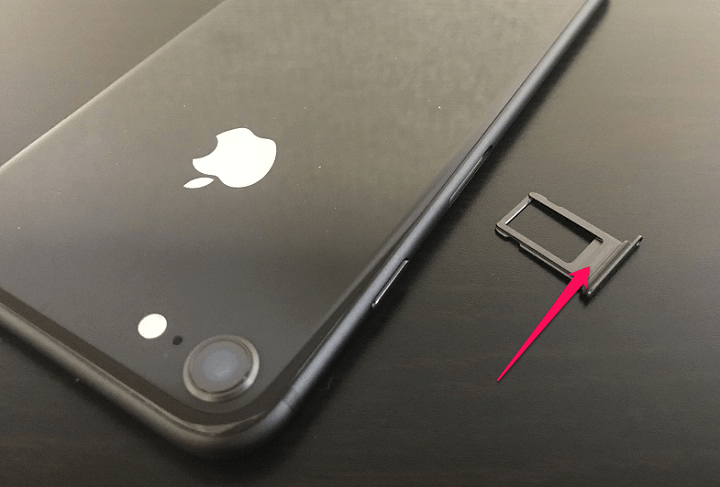
スマホの種類によっては、スマホ本体の裏面にIMEIが記載してあったり、電池パックに携帯電話機の本体製造年月が記載されたシールが貼ってあったり、購入時の化粧箱の中にシールが入っていたりします。
そのシールに書かれた15ケタの番号(赤線が引いてあったりします)が固有番号(製造番号:通称IMEI)です。
iPhone 7や8などは、SIMスロットに記載されています↓
ドコモのネットワーク利用制限確認サイトで「-」や「△」だとアウト
支払いが完了していても△のことがある。中古で購入した端末や交換した端末だと「-」というステータスのこともアリ
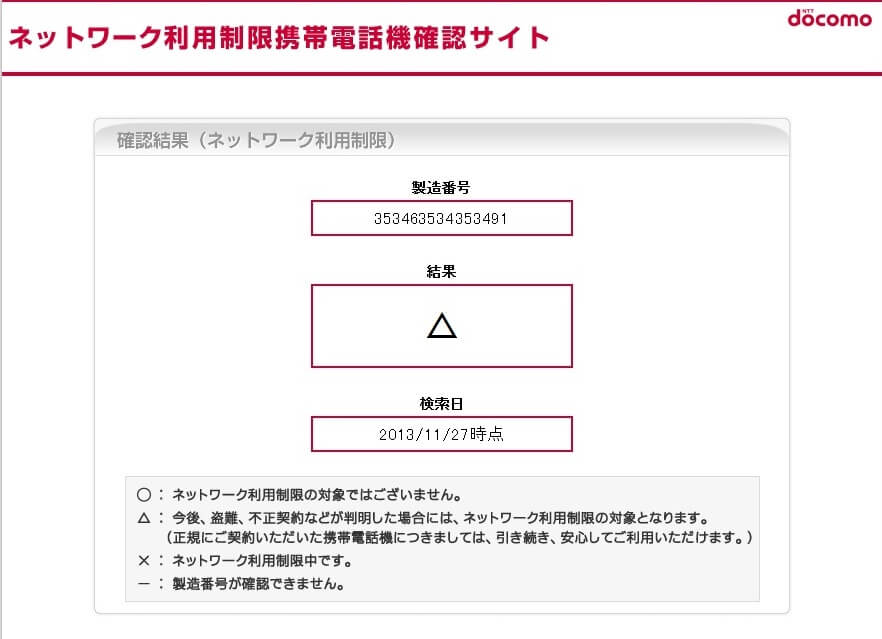
↑のように「△」だと利用制限の対象となる可能性があります。
ただ自分が使っている自分名義の携帯電話で支払いも完了している!こんな場合でも「△」表示されることが多々あります。
モデル番号が「N」から始まっているiPhoneだとステータスが「-」のことも
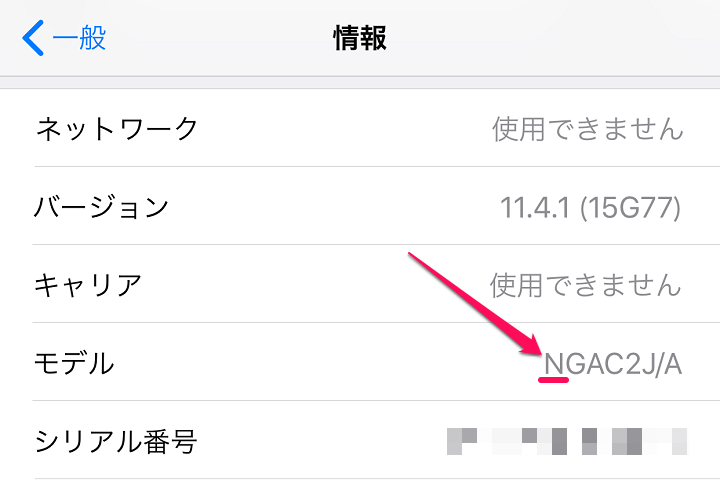
ドコモで購入したスマホでも故障などで交換した場合は「-」という状態になっていることもあります。
以前、ドコモ産のiPhoneを中古で購入したところ、以前の持ち主が本体交換を行っていたようで、ネットワーク利用制限の状態が「-」になっていたことがありました。
これは、ドコモで販売されたiPhoneということは間違いないですが、その後Appleで本体交換を行ったことでドコモ的にはネットワーク利用制限の確認ができない⇒ステータスが「-」ということになっていたようです。
もちろん自分がドコモから購入したスマホで「△」の状態であれば、要件を満たしていれば「〇」に変更することができます。
また、中古で購入した(自分がドコモで購入したわけではない)スマホであっても↓の手順でネットワーク利用制限を「〇」に変更することができました。
iPhoneのモデル番号のアルファベットが示す意味や状態は↓の記事に詳細をまとめているのでチェックしてみてください。
ドコモのネットワーク利用制限問い合わせサポートに電話して「〇」に変更してもらうことができる
問い合わせ窓口の電話番号
ドコモネットワーク利用制限窓口(10時~20時)
03-5954-2074
0570-033-074
※現在はナビダイヤルのみ(20秒10円)
ネットワーク利用制限を即「〇」に変更する場合は、専門のサポートに電話してオペレーターさんに対応してもらう必要があります。
以前は、03から始まる電話番号が用意されていましたが、現在はナビダイヤルのみとなっています。
また、以前はかなり電話がつながりにくかったのですが、現在は自動音声後にサクッとオペレーターさんに繋がりました。
オペレーターさんにIMEIを伝えればOK!中古で購入した端末でも快く対応してくれた
オペレーターさんに電話がつながったら、ネットワーク利用制限を「〇」にしたいiPhone、AndroidのIMEIを伝えます。
「-」や「△」から「〇」に変更できる条件を満たしているかを確認してくれて、問題なければ、電話終了後5分程度でステータスが「○」に変更されます。
※人によっては翌日、それ以上の期間になる場合もあるようですが、自分の場合はいつもサクッと〇になりました。
自分がドコモから購入したわけではない中古屋から購入した白ロムのiPhone(モデル番号が「N」から始まる交換品)でも快く対応してもらえました。
再度ネットワーク利用制限確認サイトにIMEIを入力して「〇」と表示されればOK
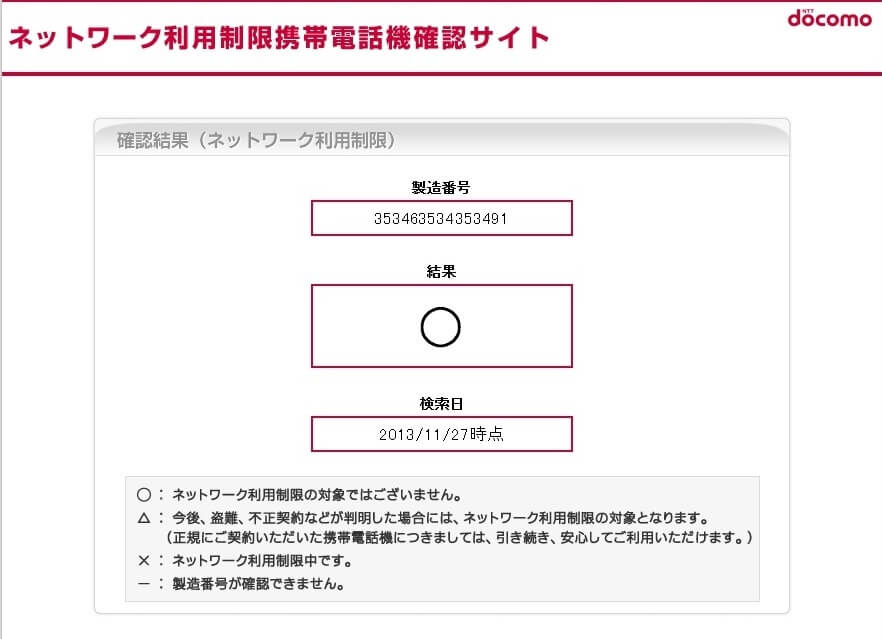
これで晴れて自由の身。
一括で購入していても「△」の状態が続くこともあるドコモのネットワーク利用制限。
↑のやり方でサポートさんに電話すれば「〇」に変更してもらえるので、iPhone・Androidの売却を考えている人は一度確認してみてください。
< この記事をシェア >
\\どうかフォローをお願いします…//
この【電話番号アリ】ドコモのネットワーク制限利用を『△』や『-』から『○』に変更する方法 – 中古(白ロム)で購入したスマホもOK!の最終更新日は2019年7月18日です。
記事の内容に変化やご指摘がありましたら問い合わせフォームまたはusedoorのTwitterまたはusedoorのFacebookページよりご連絡ください。


























